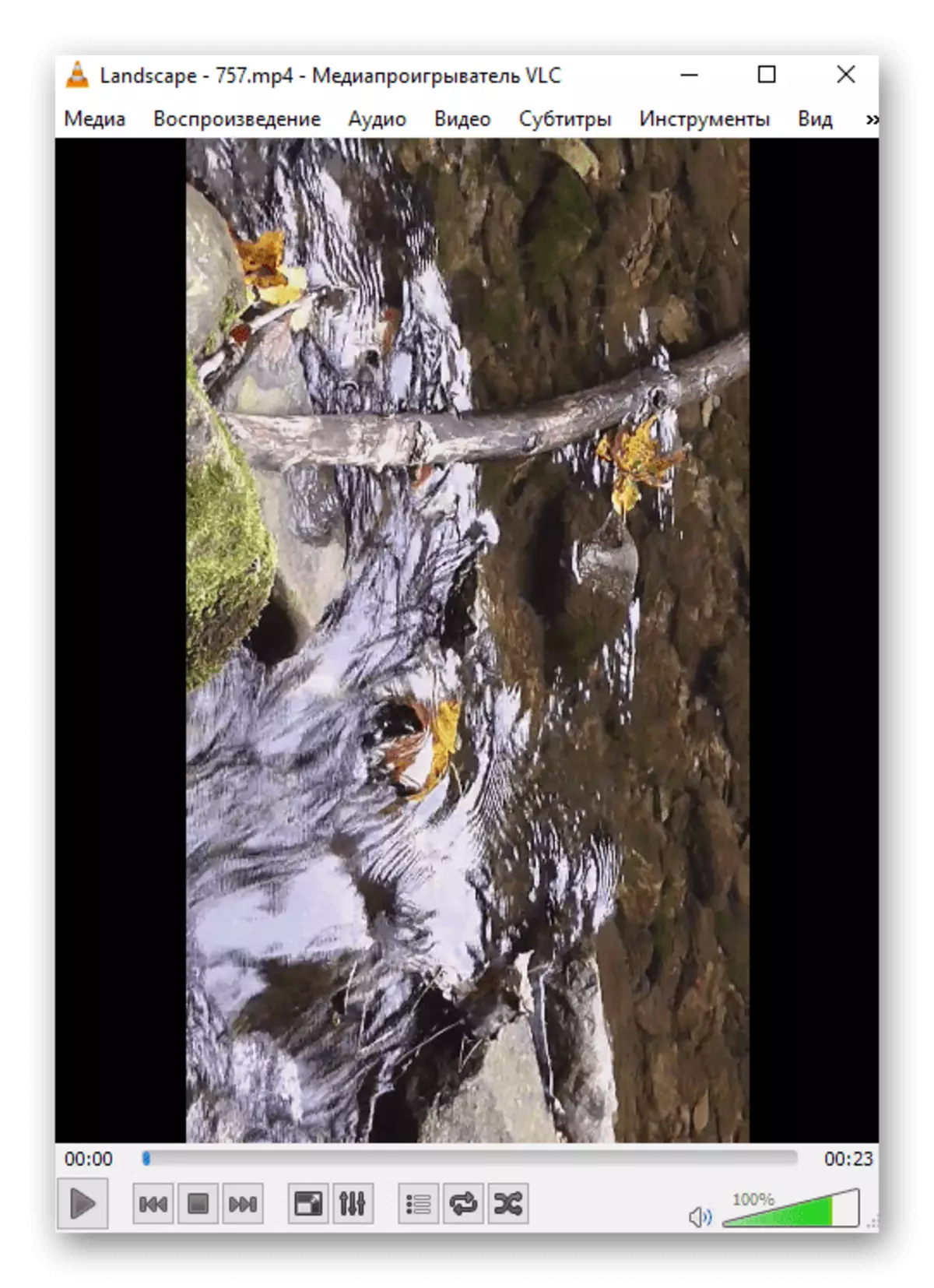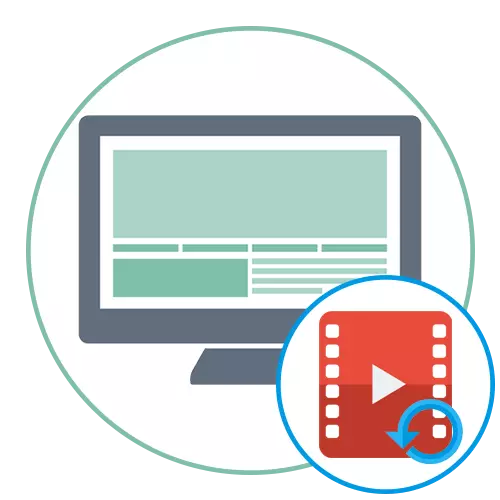
Metod 1: Video redaktoru proqram (Windows 10)
Windows 10 daxili sadə video editing yerinə yetirmək üçün nəzərdə tətbiqi var. Onun funksionallığı roller çevirmək, həm də onu kəsmək, başqaları ilə yapışqan və ya musiqi əlavə etmək üçün yalnız üçün kifayət edir. Lakin, əlavə tədbirlər yalnız istifadəçilərin şəxsi istəklərinə həyata keçirilir və belə əsas vəzifəsi həyata keçirilir:
- Start menyusunu açın və axtarış vasitəsilə "video redaktoru" üçün baxın.
- xüsusi olaraq bu üçün nəzərdə kafel tıklayarak yeni boş layihə yaradın.
- müəyyən və ya bu kimi tərk - o, hələ də qənaət əvvəl onu dəyişdirmək mümkün olacaq.
- sağ basın fayl seçimi getmək üçün "əlavə et".
- açır "Explorer" pəncərəsində lazımi video tapmaq və əlavə edin.
- download proses bəzi vaxt, belə ki, indi yalnız edəcəklər.
- redaktə başlamaq üçün zaman çizelgesi kitabxana maddə sürükleyin.
- istədiyiniz effekti əldə etmək üçün bir neçə dəfə basaraq fırlanma düyməsini istifadə edin.
- şəkil önizleme pəncərə qayıdacaqdır necə Watch, və siz istədiyiniz nəticə əldə qədər eyni düyməsini basın.
- Lazım gələrsə, istifadə content redaktə ilə bağlı digər tədbirlərin həyata keçirilməsi daxili tətbiqi funksionallığı.
- Bundan sonra, o, "video tam" düyməsinə basın qalacaq.
- məqbul son fayl ölçüsü həyata basmaqla, bunun üçün keyfiyyətli daxil.
- "Advanced" bölümünde, onay işareti kodlaşdırma istifadə hardware yüklü əmin olun və developers xəbərdarlıq oxuyun.
- "Explorer" pəncərəsi yenidən görünəcək, fayl adını necə dəyişdirmək və onun üçün kompüterinizdə bir yer seçin.
- Video redaktoru pəncərəsindəki irəliləyişləri izləmək, ixracat gözləyin.
- Video avtomatik olaraq başa çatdıqdan sonra oynayacaq və fırlanmanın uğurla başa çatdığına əmin ola bilərsiniz.
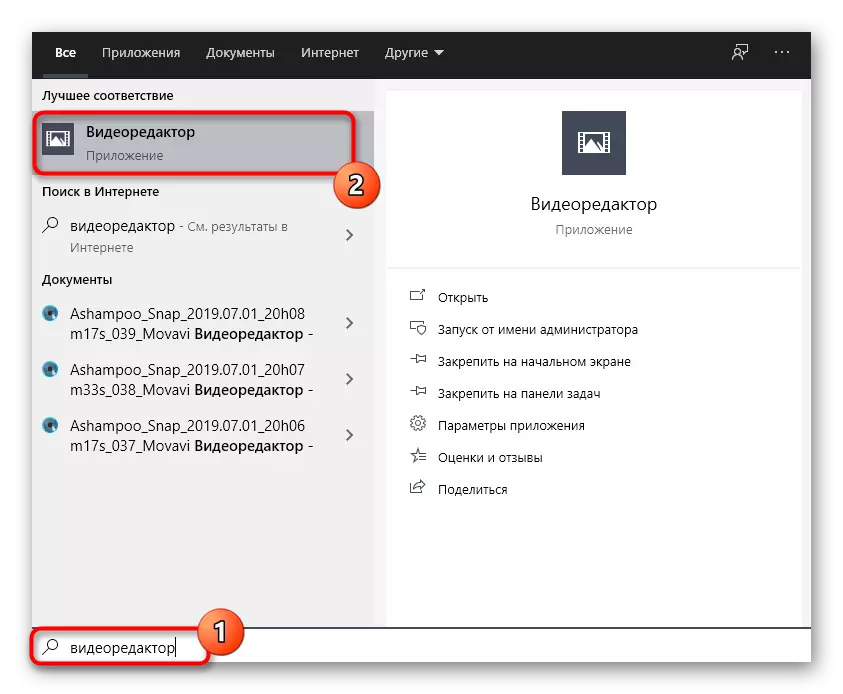
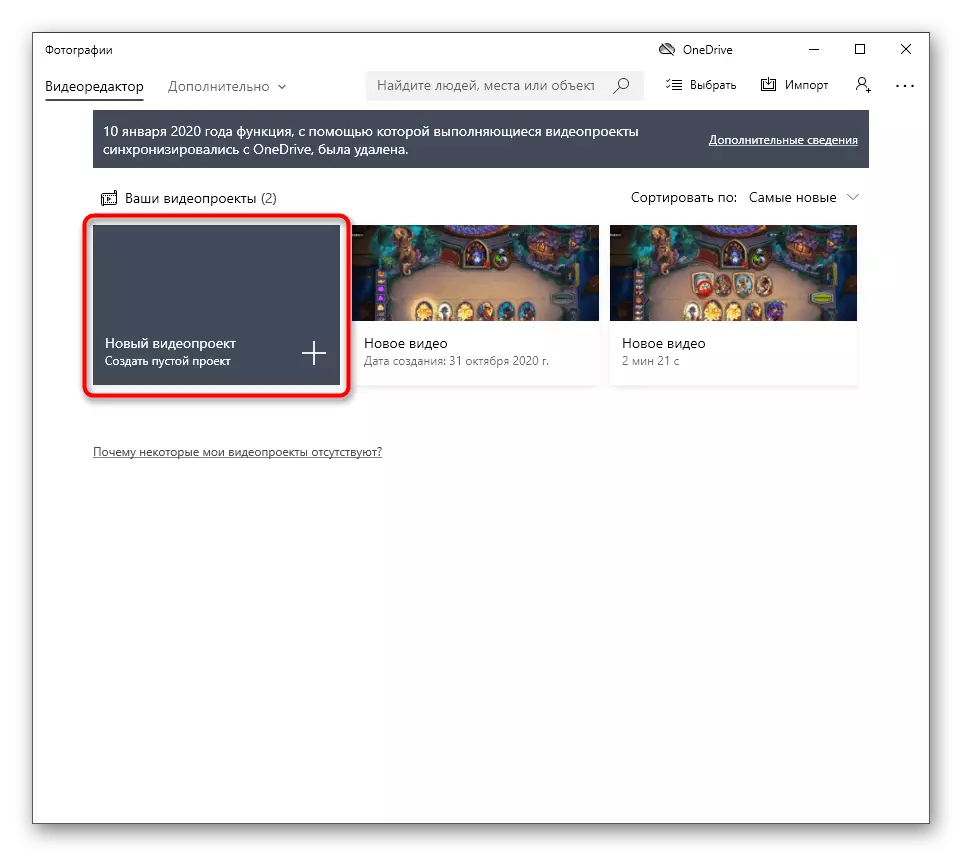


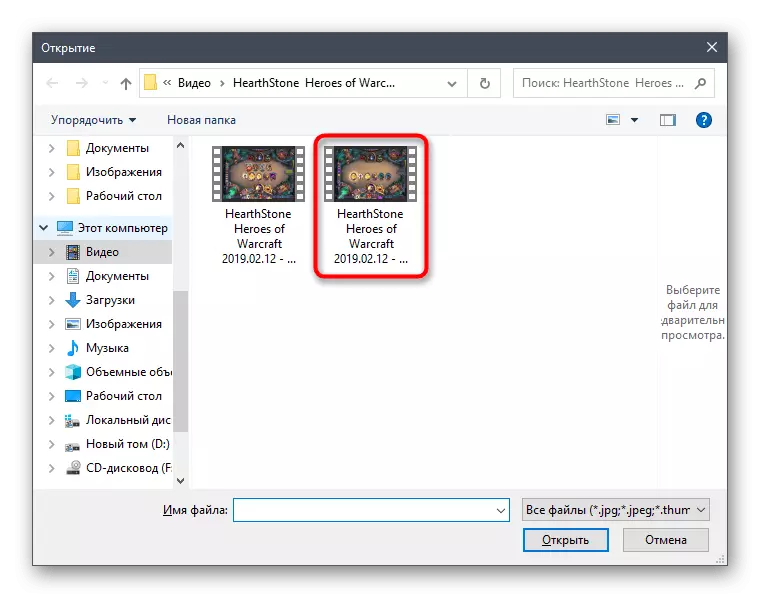
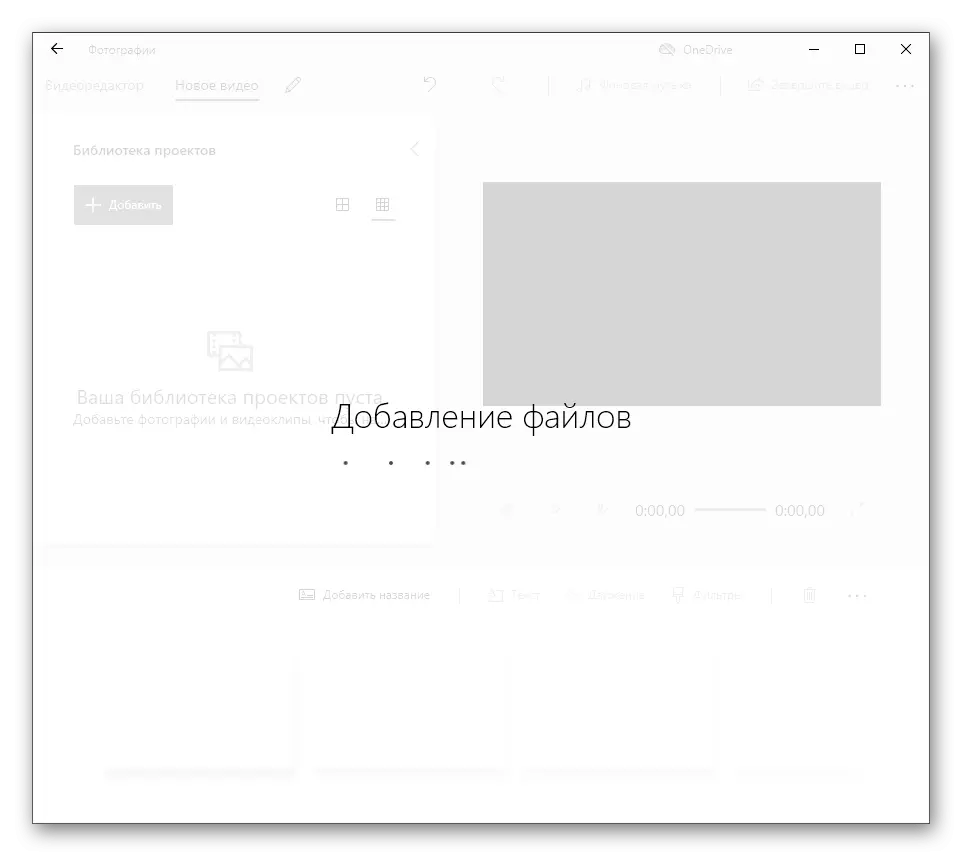
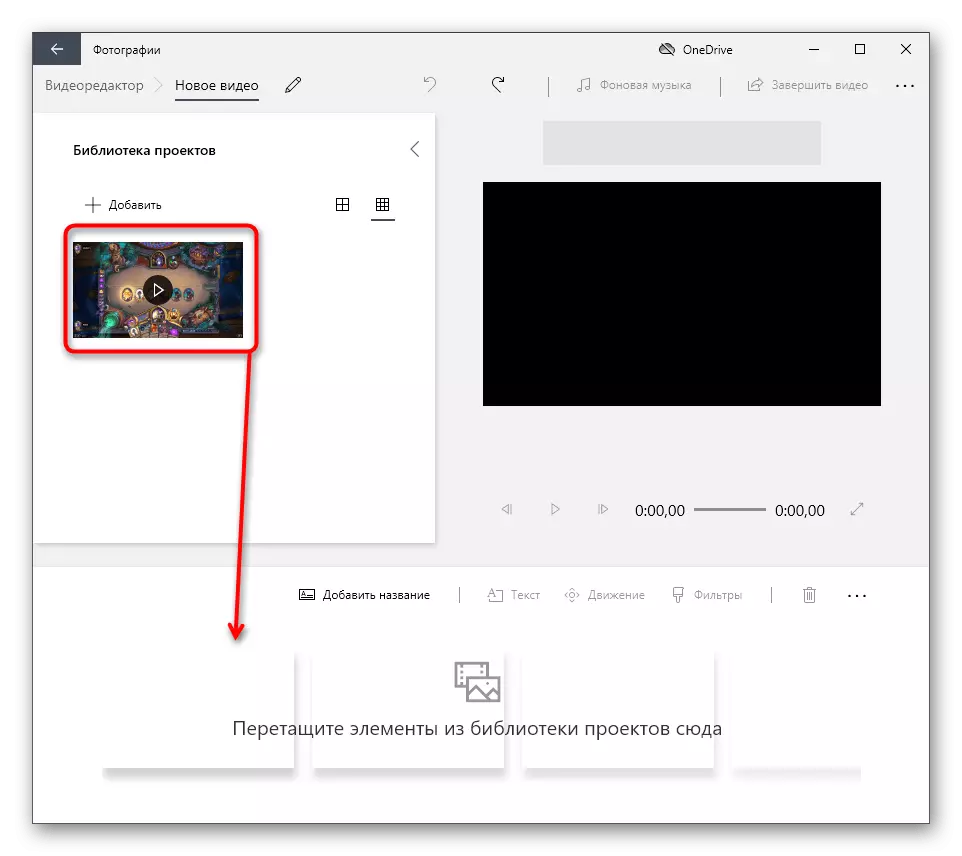
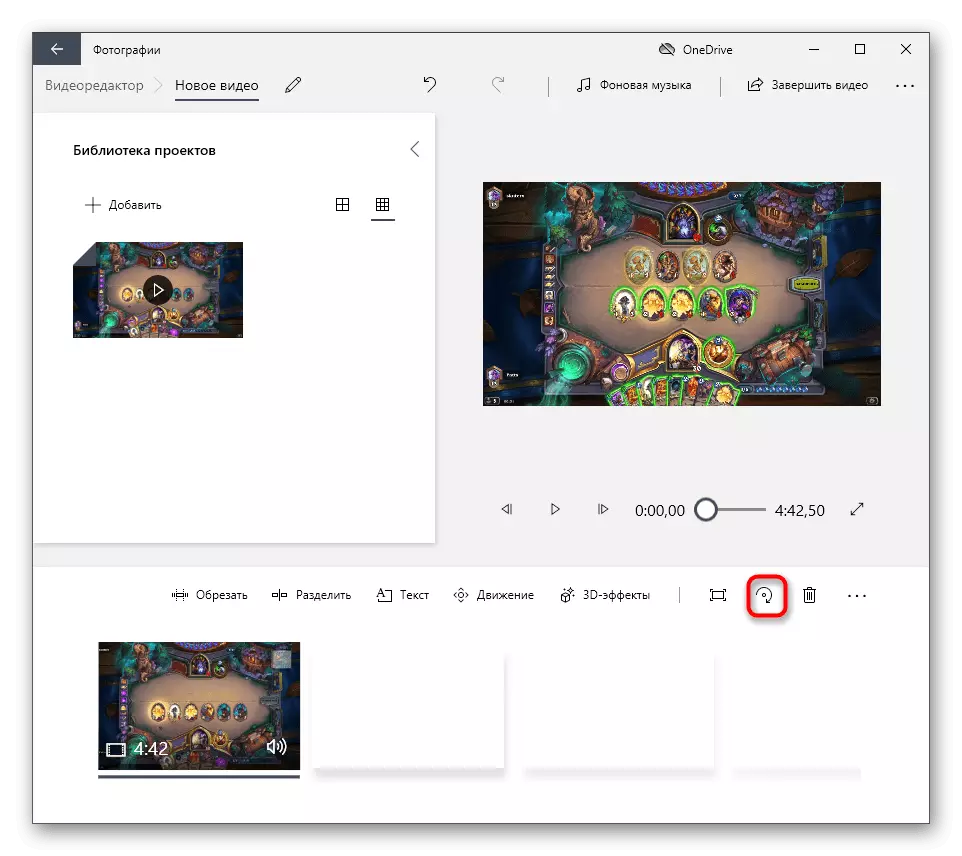

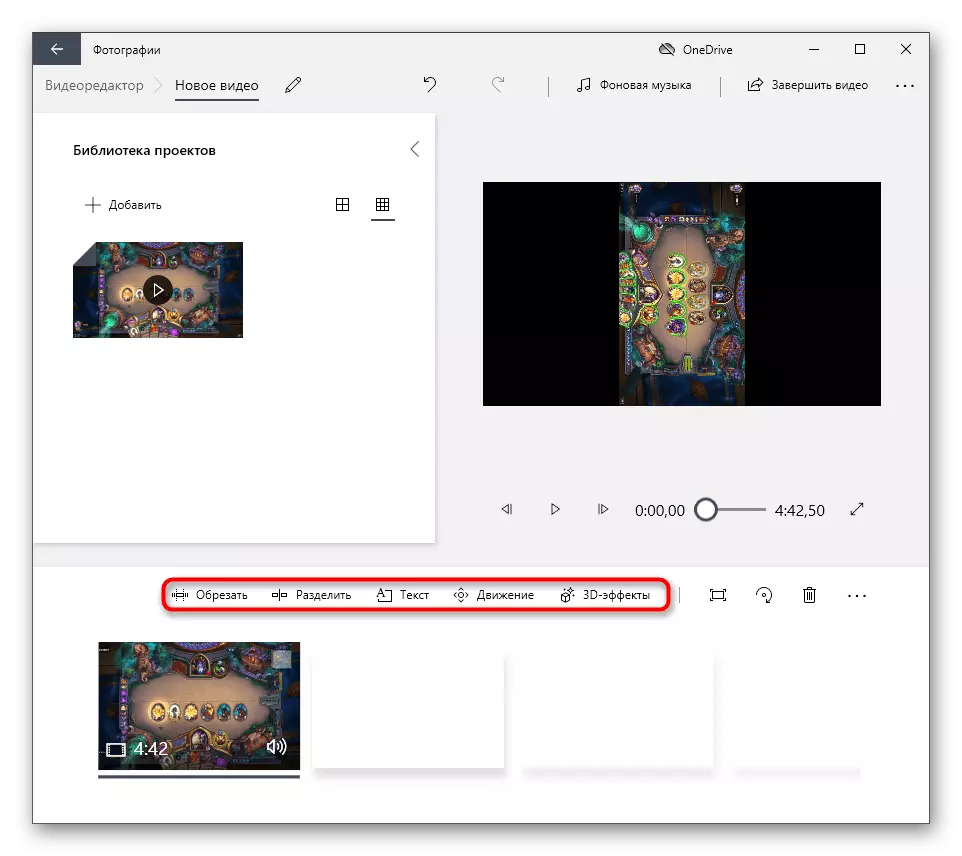
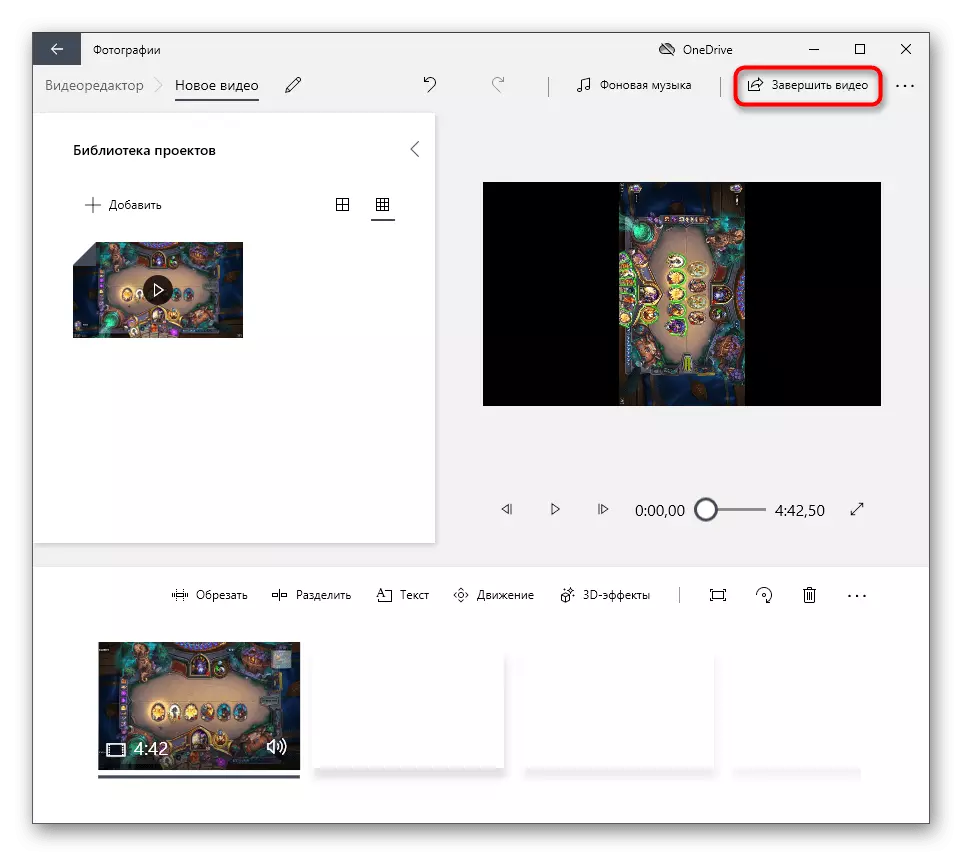
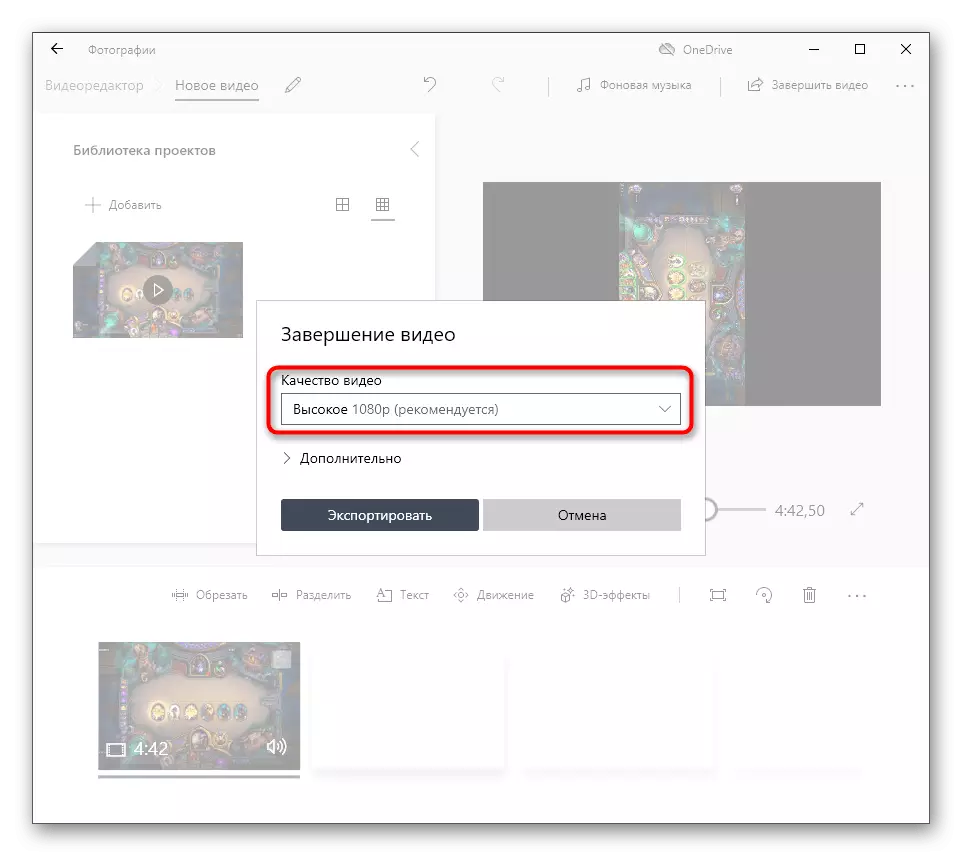


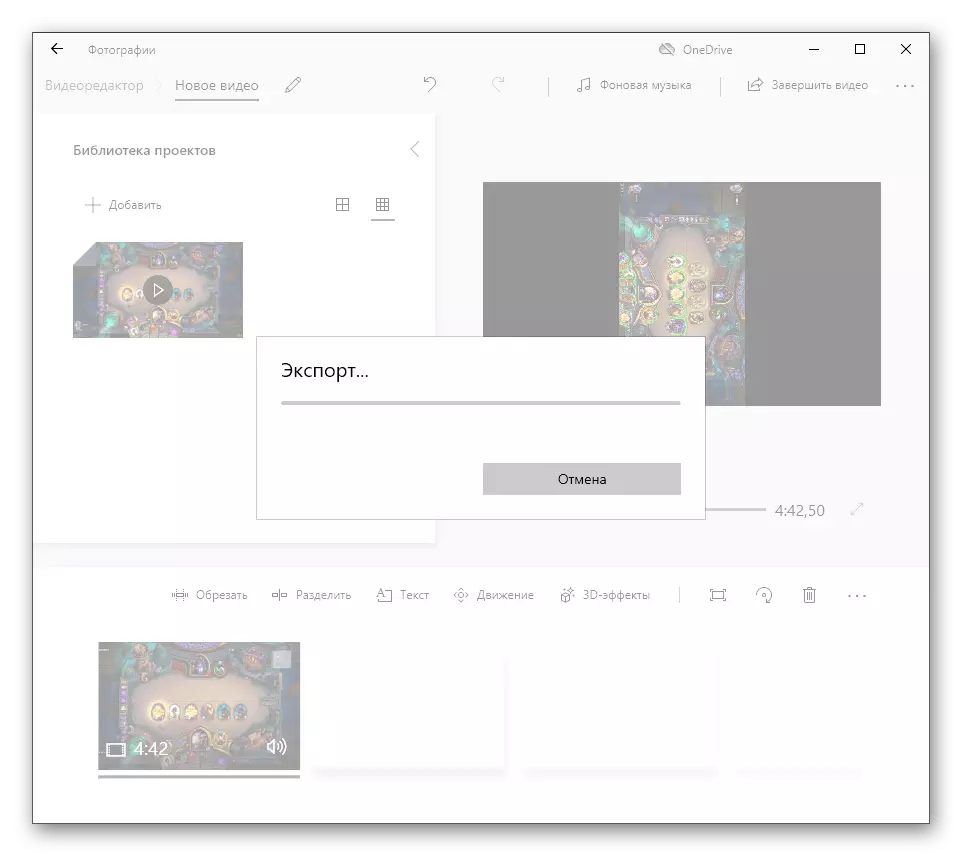

Gördüyünüz kimi, mükəmməl hesab proqram dəqiqə video dönüşümlü və ayrı bir fayl kimi saxlamaq üçün imkan verir, onun əsas vəzifəsi öhdəsindən. Bəlkə də gələcəkdə proqramın funksionallığı genişlənəcəkdir, buna görə davam edən bir şəkildə istifadə etmək istəsəniz yeniləmələrini izləyə bilərsiniz.
Metod 2: Onlayn xidmətlər
Təəssüf ki, videonu döndərməyə qadir olan əməliyyat sistemində daha da quraşdırılmış alətlər yoxdur, buna görə də tapşırığı həyata keçirmək üçün alternativ seçimlərə keçməyi təklif edirik. Bu ilk edit downloadable silindirler üçün hər yolu imkan ixtisaslaşmış online xidmətlərindən istifadə edir. Videonun açılması ehtimalı ilə yanaşı, demək olar ki, heç bir şey yoxdur, burada da heç bir şey yoxdur, ancaq tam hüquqlu video yazıçılar da var. Bununla birlikdə, aşağıdakı linki tıklayaraq veb saytımızdakı ayrı bir məqalədə hər birinin təsvirini seçərək, ən yaxşı seçimini seçə bilərsiniz.
Daha ətraflı: Videonu onlayn şəkildə döndərin
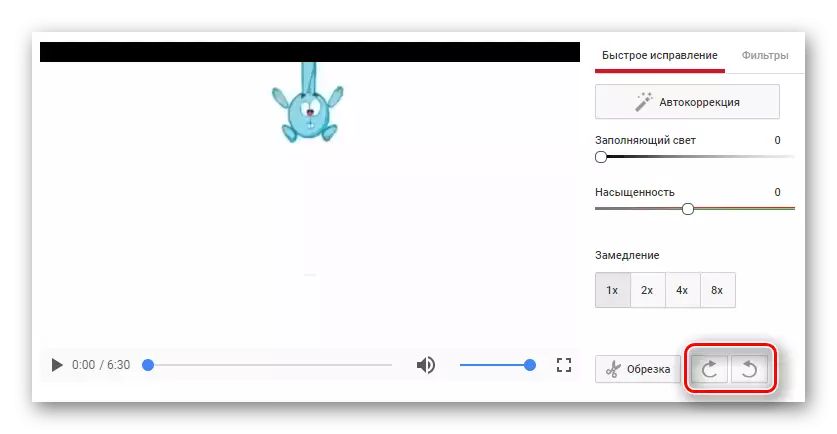
Metod 3: Kompüter video pleyerinə quraşdırılmışdır
Bir kompüterdə quraşdırılmış üçüncü tərəfli video pleyerin istifadəsi əlavə proqram yükləmədən videonu flidləşdirmək üçün son fürsətdir. OS-də quraşdırılmış oyunçular belə bir funksiyanı dəstəkləmir, üstəlik, Windows quraşdırıldıqdan dərhal sonra bir çox istifadəçi sevdikləri oyunçunu yüklədikdən və yalnız onun vasitəsilə rulonları çoxalırlar. Bəzi təlimatlarda aşağıdakı linklərdə, üç fərqli populyar oyunçuda video çevrilişin təsviri tapacaqsınız və bu, hansı təlimdə hansı təlimdə uyğun olacağına qərar verə bilərsiniz.
Daha çox oxu:
VLC media pleyerində videonu yandırmağı öyrənmək
Videonu media pleyer klassikində döndərin
KMPlayer-də videonu necə genişləndirmək olar